
Тема урока: Создание коллажа в Adobe Photosop (средняя школа)
Цель урока:
Создать условия для приобретения практического навыка работы со слоями, закрепить практические навыки работы с инструментами выделения, копирования фрагментов изображения на новый лист.
Задачи урока:
Обучающие: научить работать со слоями изображения в программе Adobe PhotoShop, научить использовать инструменты выделения и перемещения фрагментов изображения, повысить мотивацию учащихся в получении дополнительных знаний.
Развивающие: способствовать развитию творческого подхода для освоения программного продукта, самостоятельности при работе с программой, развивать логическое мышление учащихся – умение выделять главное, существенное, обобщать имеющуюся информацию.
Воспитательные: воспитание эстетического и художественного вкуса, воспитывать чувство ответственности за выполненную работу.
Методы ведения: рассказ, фронтальная беседа, практическая работа, самостоятельная работа.
Тип урока: комбинированный.
Учащиеся должны знать:
•
основные понятия компьютерной графики;
• инструменты выделения областей изображения;
• инструменты Adobe Photoshop, необходимые для создания коллажа.
Учащиеся должны уметь:
• открыть необходимые
файлы;
• выделить фрагмент изображения различными способами;
• создать новый слой;
• работать со слоями;
• редактировать изображение в слое;
• сохранить полученное изображение в различных форматах.
Ход урока:
1. Орг. момент. Объявление темы и постановка целей урока.
Тема урока - «Создание коллажа в Adobe Photosop».
Как вы считаете, чему на уроке мы должны научиться?
Давайте вспомним структуру окна этого графического редактора и инструменты, которые мы изучали.
2. Повторение пройденного материала.
Фронтальный опрос:
1. В каком формате сохраняются графические файлы, созданные или обработанные в Аdоbе Photoshop? (.bmp, .jpeg, .png, .psd).
2. Что такое фон изображения? Что такое слой? Их отличия? (Фон – это исходное изображение. Этот слой всегда самый нижний в палитре слоев. Слой - добавляемое изображение на фон.)
3.
Какими инструментами редактора можно выделить часть изображения?
(прямоугольное выделение ![]() , выделение овалом
, выделение овалом ![]() ; лассо
; лассо ![]() , магнитное лассо
, магнитное лассо ![]() ,
полигональное лассо
,
полигональное лассо ![]() ; волшебная палочка).
; волшебная палочка).
4.
Какой инструмент необходимо применить для перемещения фрагмента
изображения? (Инструмент "Перемещение" ![]() , предварительно выделив данный фрагмент).
, предварительно выделив данный фрагмент).
5. Можно ли, разместив слои на фоне, редактировать; как «оставить» на экране только редактируемый слой? (Для этого существует инструмент "глазок" в списке слоев. Оставив его у того слоя, которым мы занимаемся в данный момент и, выделив этот слой, мы можем редактировать именно его.)
3. Объяснение нового материала.
Без графических изображений не обходится, пожалуй, ни один документ, созданный с помощью персонального компьютера.
Используя несложные приемы оформления изображений, можно создавать совершенно оригинальные иллюстрации.
Графическое изображение, смонтированное в виде единой композиции из отдельных изображений, противоположных по характеру или находящихся в гармонии, помещаемых рядом друг с другом или накладываемых одно поверх другого, называется коллажом. Термин «коллаж» произошел от французского слова «сollage» - «наклеивание». Коллаж во многом основан на знании маски слоя и режимов смешивания.
Чтобы создать коллаж, сначала следует провести подготовительную работу:
1) выбрать тему коллажа или мысленно представить сюжет, который хотите представить в коллаже;
2) подобрать графическое изображение, которое будет являться фоном;
3) подобрать графические изображения (слои), которые будут накладываться друг на друга (частично или полностью);
4) продумать композицию, то есть как расположить на фоне персонажи и предметы в соответствии с сюжетом, задачей;
5) продумать средства композиции: центр композиции, симметрию, формат, пропорциональность, масштабность, контраст;
6) проанализировать цветовую гамму выбранных изображений в соответствии с образом и сюжетом, настроением, которое вы хотите передать;
7) определить последовательность наложения слоев.
Для того, чтобы создать коллаж необходимо проделать следующие действия (показ видеоурока с комментариями учителя).
Начинать процесс следует создания нового файла. Размер выбирается по вашему усмотрению. Фон сделайте прозрачным.
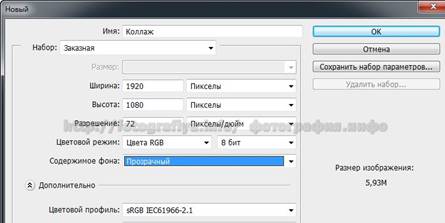
В левой части рабочего окна присутствуют два цветных квадратика. Они отвечают за выбор основного и фонового цвета. Щелкните по первому квадратику и выберите цвет. Им мы зальём наше изображение, чтобы получить мягкий фон. Для этой операции нужно выбрать инструмент «Заливка» и щелкнуть по любой области прозрачной на данный момент картинки.
Затем открываем необходимые изображения, которые будут в нашем будущем коллаже.
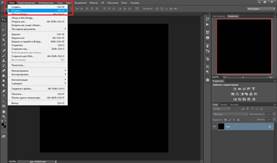
Прежде, чем их использовать, лучше
сразу подкорректировать яркость, цвет и так далее. А также отрезать все лишнее,
для чего можно использовать инструмент Рамка ![]() .
Выделяем в прямоугольник нужную нам область и жмем Enter.
.
Выделяем в прямоугольник нужную нам область и жмем Enter.
Переходим на нужное нам изображение, и с помощью инструмента «Прямоугольное выделение» выделяем нашу фотографию. Затем нажимаем «Редактировать» - «Копировать». Переходим на вкладку с фоном и нажимаем «Редактирование» - «Вставить» или Ctrl+V. Теперь для того, чтобы поместить рисунок в нужном для нас положении нажимаем «Редактирование» -«Масштабирование» или Crtl+T и перетягиваем фото в нужно место.
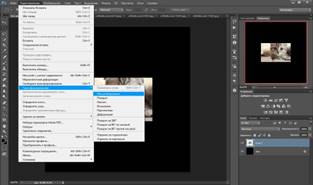
Аналогичные операции необходимо проделать и с остальными изображениями. Когда всё фото будут перенесены на фон, нужно находясь в разделе «Слои» нажать правой кнопкой мыши на фон и выбрать команду «Объединить видимые» или «Выполнить сведение» или использовать комбинацию клавиш Ctrl+G.
Далее можно сделать рамку, а именно применить эффект обводки белого цвета в окне Стиль слоя (для его открытия - дважды нажать на слой). Стандартно нам предлагается создать обводку шириной 3 пикселя.

Далее можно применить эффект тени.

Для того, чтобы определиться какая фотография будет сверху, а какая снизу, пользуемся передвижением слоёв.

Теперь пишем текст (пользуемся инструментом Текст в панели инструментов). После того, как написали текст, меняем его вид. Нажимаем кнопку, которая выделена на рисунке:

И выбираем там любой формат текста.

Изменяем форму текста. Нажимаем на выделенную кнопку:

Выбираем в появившемся окне понравившуюся форму для текста.
Применим для текста Тень:

После этого вы можете сохранять готовый коллаж. Таким образом, можно создать простейший коллаж. В таком деле, как создание различных коллажей, не существует четких и обязательных правил, которым все должны следовать. Создание коллажей зависит лишь от ваших творческих замыслов.
4. Практическая работа.
Учащиеся самостоятельно создают коллаж на свободную тему.
5. Подведение итогов урока. Выставление оценок.
Коллаж — это искусство, доступное любому, независимо от уровня профессиональной подготовки.
Домашнее задание: создать коллаж на тему «Мои увлечения».
6. Рефлексия
На уроке информатике по этой теме, я узнал … .
На уроке информатике по этой теме, я научился … .
Лучше всего у меня получилось … .
За свою работу на уроке я ставлю себе 2 3 4 5.
Чтобы я изменил на уроке, чтобы улучшить свои знания… .
Мое настроение на уроке … .
Используемая литература:
1. Бурлаков, М. Photoshop для пользователя. – Киев: Издательская группа BHV, 2000. – 576 с.: ил.
2. Залогова Л.А., Компьютерная графика. Учебное пособие. – М.: БИНОМ. Лаборатория знаний. 2005.
3. Элективный курс «Графический редактор Photoshop» (информатика). 10-11 классы. I часть. / Сост. С.Н.Леготина. – Волгоград: ИТД «Корифей», 2005. – 96 с.
4. Элективный курс «Графический редактор Photoshop» (информатика). 10-11 классы. II часть. / Сост. С.Н.Леготина. – Волгоград: ИТД «Корифей», 2005. – 96 с.
Материалы на данной страницы взяты из открытых источников либо размещены пользователем в соответствии с договором-офертой сайта. Вы можете сообщить о нарушении.